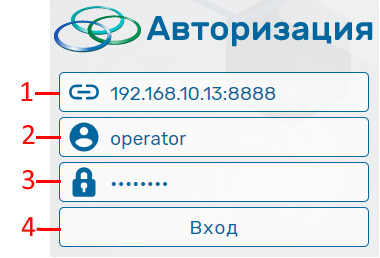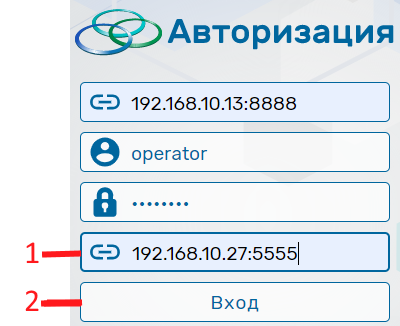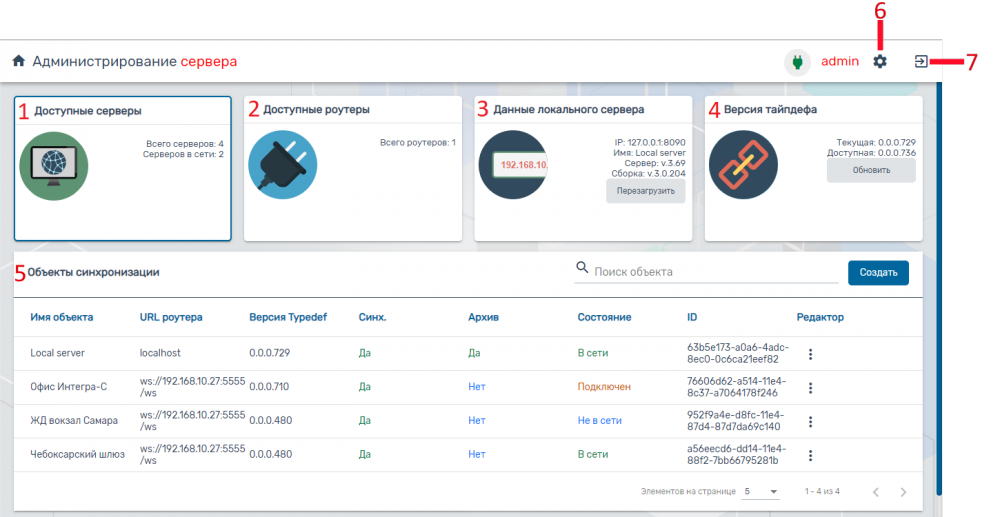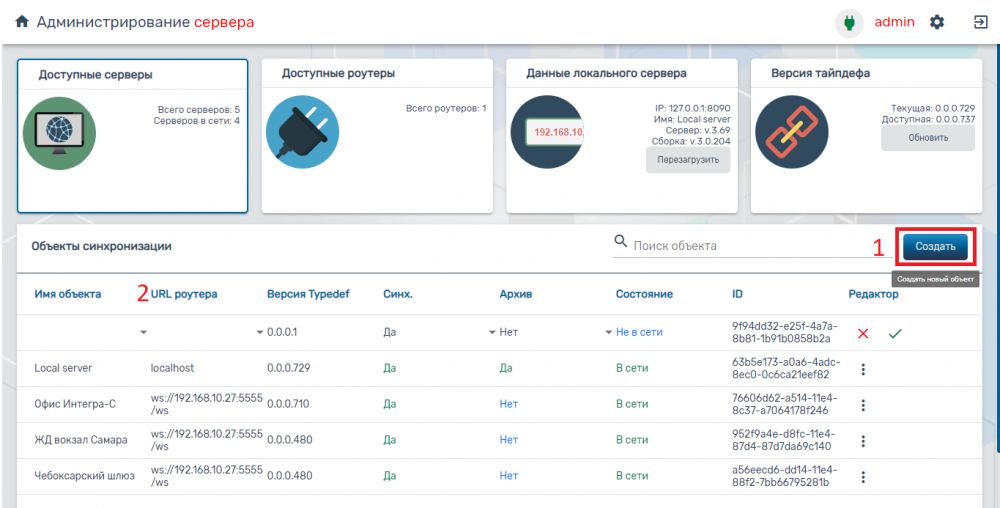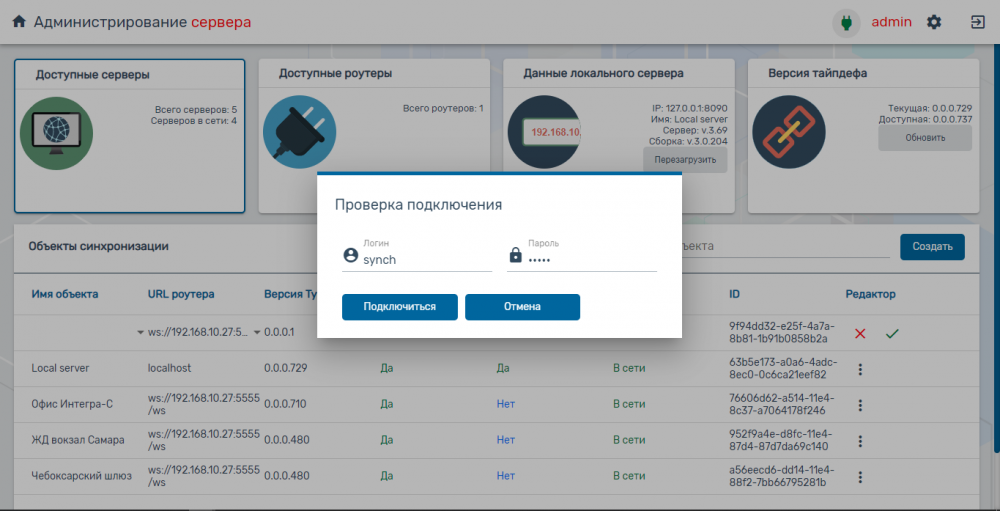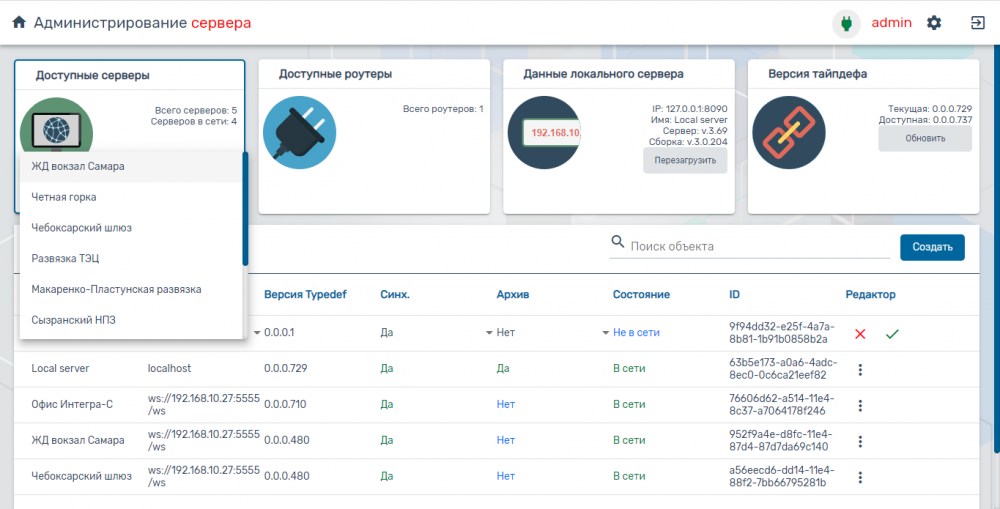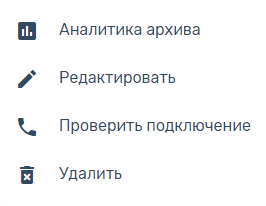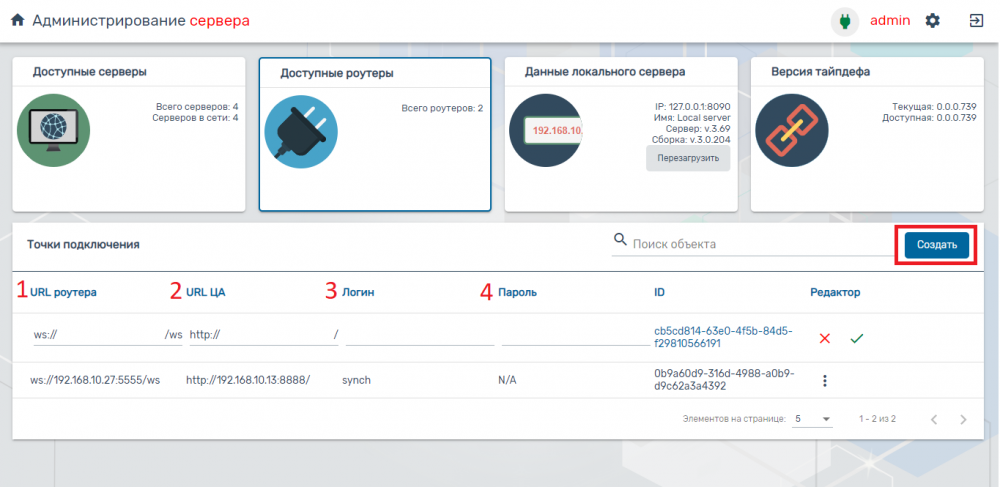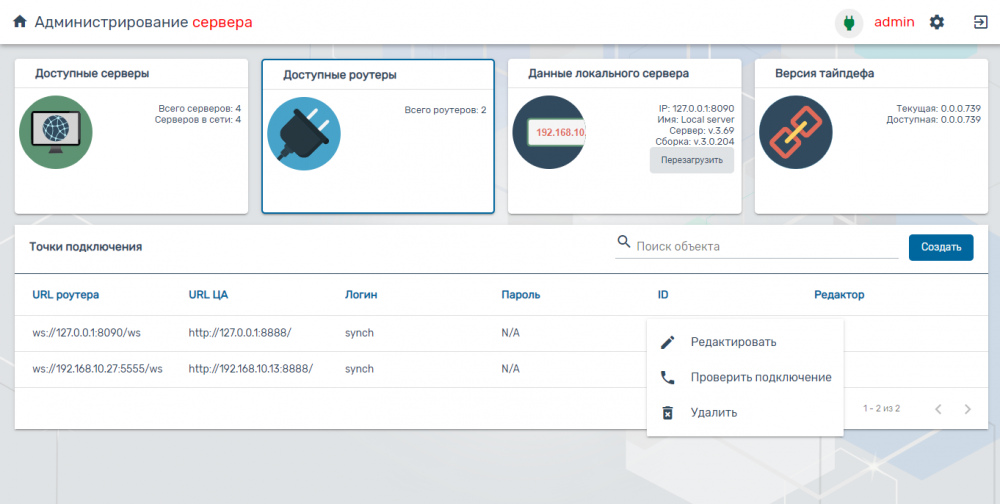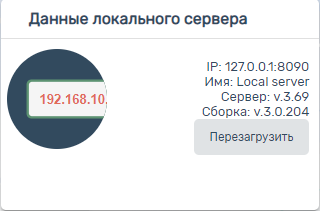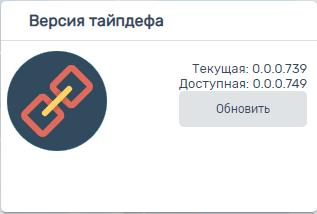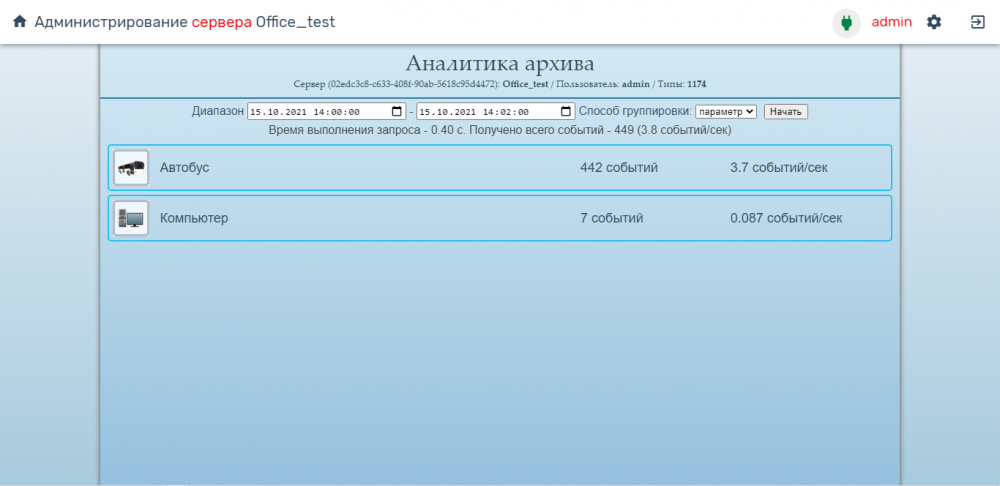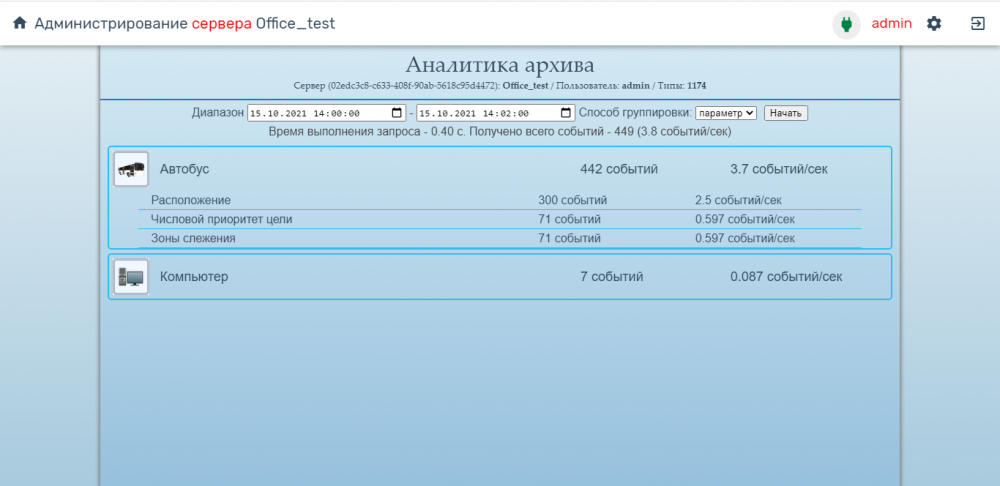Синхронизация FF
Содержание
Авторизация
Для вызова окна авторизации в браузере вводим в адресную строку: http://192.168.10.72:10000/FireflyEditor/#/ , где «192.168.10.72», это адрес сервера. Для авторизации вводится ЦА, логин и пароль пользователя, порт Firefly. Если введенные данные верны, то при нажатии на кнопку вход, открывается поле для ввода адреса firefly, далее нажимаем на кнопку «Вход».
- Поле для ввода Центра Авторизации.
- Поле для ввода логина.
- Поле для ввода пароля.
- Кнопка «Вход».
- Поле для ввода адреса firefly.
- Кнопка «Вход».
Интерфейс
После удачной авторизации откроется основное окно приложения.
- Доступные серверы.
- Доступные роутеры.
- Данные локального сервера.
- Версия тайпдефа.
- Список серверов/роутеров.
- Конфигурация сервера.
- Кнопка «Выйти».
Доступные серверы
При открытии открывается список доступных серверов, также можно добавить новый сервер.
Для этого нужно:
- Нажать кнопку «Создать».
- Выбрать URL роутера. URL роутера выбирается из списка доступных роутеров, и чтобы добавить новый сервер, сначала нужно добавить роутер и подключиться к нему и только затем создавать сервер.
После этого нужно ввести логин и пароль.
Далее нужно выбрать Имя объекта и нажать ![]() .
.
При нажатии кнопки ![]() у определенного сервера можно посмотреть аналитику событий и редактировать данные сервера.
у определенного сервера можно посмотреть аналитику событий и редактировать данные сервера.
Доступные роутеры
При открытии открывается список доступных роутеров, также можно добавить новый роутер. Для этого нужно нажать кнопку «Создать»:
При нажатии на кнопку ![]() откроется окно с помощью которого можно отредактировать данные, проверить подключение или удалить созданный роутер.
откроется окно с помощью которого можно отредактировать данные, проверить подключение или удалить созданный роутер.
Данные локального сервера
В данном окне вы можете увидеть: адрес firefly, имя сервера и версию сборки сервера. При нажатии кнопки «Перезагрузить» происходит перезагрузка сервера.
Версия тайпдефа
При нажатии кнопки «Обновить» происходит обновление типов до последней версии.
Аналитика событий
При переходе к аналитике событий открывается окно «Аналитика архива», где можно задать определенные дату, время и способ группировки для просмотра событий на сервере.
Посмотрим аналитику архива «Офис Интегра-С». Для этого выберем диапазон, за который хотим посмотреть аналитику событий. Например, диапазон: 23.04.2020 14:32:10 - 24.04.2020 14:32:10. Способ группировки выберем «Секунда» и нажмем кнопку «Начать».
При выборе определенного типа можно посмотреть события по определенным параметрам. Например, нажимаем на тип IP видеокамера. Открывается информация по параметрам: состояние и информация о состоянии.